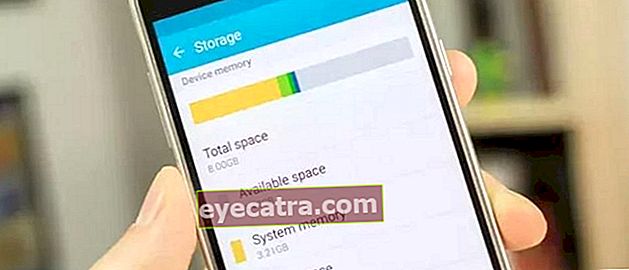hvordan man ændrer den mest komplette indihome wifi-adgangskode 2020
Sådan ændres Indihome Fibre WiFi-adgangskoden uanset modemmærket. Du skal virkelig vide, så folk ikke bryder ind i det! Tjek detaljerne her!
Sådan ændres IndiHome WiFi-adgangskoden via mobiltelefon og pc er meget let, og du kan gøre det selv derhjemme. Denne guide er vigtig for dem af jer, der kan lide at irritere sig over WiFi-signaler, der ofte er langsomme uden grund.
Alligevel skal du stadig være opmærksom, fordi det kan være, at din WiFi bliver kompromitteret af folk, der bruger WiFi-hackingsapplikationer.
Så nysgerrig hvordan? Kom nu, se fuldt ud hvordan du ændrer den nyeste IndiHome WiFi-adgangskode 2020 som ApkVenue vil diskutere fuldt ud her!
Sådan ændres IndiHome WiFi-adgangskode
Som en internetudbyder med en af de dyreste WiFi-installationspriser, vil du helt sikkert ikke have parasitter, der skal suge båndbredde Dit IndiHome, ikke?
Det kan være, at denne metode er meget rentabel for gerningsmanden, især ikke behøver at købe pulser for at få internetkvote. Men bestemt er det skadeligt for dig.
Den tutorial, som ApkVenue vil diskutere her ved hjælp af router WiFi-type ZTE F609 der ser sådan ud, bande.

Årsagen er, indtil nu mærket og modellen router ZTE F609 er den mest anvendte af IndiHome Fiber-kunder i Indonesien, inklusive dig.
Også i denne tid vil ApkVenue give en vejledning i, hvordan du ændrer det adgangskode WiFi IndiHome på din Windows bærbare computer eller pc og også din Android-telefon nemt.
Eits, inden du går ind i hoveddiskussionen, skal du sørge for at vide, hvordan du finder ud af Indihome WiFi-adgangskoden, fordi det er nødvendigt for nedenstående trin!
1. Sådan ændres IndiHome WiFi-adgangskode på en bærbar computer eller pc
Først kan du følge trinene i, hvordan du ændrer IndiHome WiFi-adgangskoden på en tilsluttet bærbar computer eller pc, her!
I dette eksempel bruger ApkVenue en Lenovo-bærbar computer til at foretage en erstatning adgangskode.
Faktisk betyder det ikke noget, uanset hvilket mærke af bærbar computer eller pc du bruger, årsagen er, at du stadig kan udskifte den adgangskode IndiHome, du bruger.
For trinene skal du følge den komplette vejledning nedenfor, ja!
Tilslut enheden til det IndiHome WiFi-netværk, du vil udskifte adgangskode-hans. sætte ind adgangskode Den gamle WiFi, som du brugte til at oprette forbindelse til.
Du kan stadig ændre adgangskode WiFi, selvom du har forbindelse via et LAN-kabel, så længe du er tilsluttet direkte til det router berørte.
Åbn applikationen browser på din pc eller bærbare computer, og skriv derefter adressen //192.168.1.1/ på adresse bar og tryk på Gå ind.
sætte ind brugernavn og adgangskode fra kontoen bruger dit internet.
Hvis du slet ikke har fået adgang til det og ændret din konto brugerså skal du bare udfylde følgende format:
| Format | Indhold |
|---|---|
| Brugernavn | bruger |
| Adgangskode | bruger |

Bemærk:
Sørg for at komme ind brugernavn og adgangskode brug alle små bogstaver. Hvis ovenstående adresse ikke kan tilgås, kan du også bruge //192.168.1.254/ eller //192.168.0.1/.
- Efter succes Log på, gå til indstillingsmenuen, som normalt er til venstre. Vælg menu Netværk.

I menuen Netværk skal du vælge menuen WLAN og vælg en undermenu Sikkerhed.
Type adgangskode Ny WiFi på kolonne WPA-adgangskode og vælg Indsend at skifte adgangskode. Vent et øjeblik, indtil processen med at ændre IndiHome Fibre WiFi-adgangskoden er afsluttet.

Bemærk:
Hvis du også vil ændre WiFi-navnet, skal du gå til menuen SSID-indstillinger og skift dit nye IndiHome WiFi-navn i kolonnen SSID-navn> Send.
2. Sådan ændres IndiHome-adgangskode via HP
Det ville være besværligt at ændre adgangskode WiFi på din bærbare computer eller pc? Bare rolig, for ApkVenue vil også diskutere, hvordan du ændrer dig adgangskode WiFi via mobiltelefon, bande!
Måden at gøre det på er også mere eller mindre den samme som når du gør det på en bærbar computer og pc, det er bare, at du gør det på en mobiltelefon. Tjek nedenstående tutorial!
- Først skal du have forbindelse til IndiHome WiFi-netværk adgangskodehan ønsker at blive udskiftet.

Åbn applikationen browser. Indtast adressen //192.168.1.1/ på adresse bar og tryk på Gå ind.
Efter siden Log på vises, indtast brugernavn og adgangskode i den tilgængelige kolonne som følger:
| Format | Indhold |
|---|---|
| Brugernavn | bruger |
| Adgangskode | bruger |

Bemærk:
Sørg for at komme ind brugernavn og adgangskode brug alle små bogstaver. Hvis ovenstående adresse ikke kan tilgås, kan du også bruge //192.168.1.254/ eller //192.168.0.1/.
- Gå ind i menuen Netværk> WLAN> Sikkerhed og udskift adgangskode nyt din WiFi i kolonnen WPA adgangskode. Trykke Indsend så det adgangskode for nylig gemt.

3. Sådan ændres WiFi-adgangskoder til alle modemmærker (ZTE, TP-Link og HUAWEI)
Indtil når som helst brugen af tjenesten Internet Service udbyder (ISP) kan naturligvis ikke adskilles fra navnet modem, he, bande.
Af de mange mærker af tilgængelige WiFi-modemroutere er nogle af de mest anvendte ZTE, TP-Link og også HUAWEI.
Så hvis du vil vide, hvordan du ændrer adgangskoden til WiFi-modem fra disse mærker, kan du se den komplette vejledning nedenfor.
1. Sådan ændres IndiHome ZTE WiFi-adgangskode

For dig brugere ZTE-modem, hvordan man ændrer WiFi-adgangskoden på selve ZTE-modemmærket, er faktisk det samme for alle typer, bande.
For eksempel hvordan du ændrer WiFi ZTE F609-adgangskoden, som ApkVenue forklarede trinnene ovenfor. Følg disse trin for at få flere oplysninger:
Besøg adressen //192.168.1.1/ via browserapplikationen, og indtast derefter dit brugernavn og din adgangskode for at logge ind.
Gå ind i menuen Netværk> WLAN> Sikkerhed.
Skift WiFi-adgangskoden i sektionen 'WPA-adgangskode' og glem ikke at trykke på knappen Indsend.
Hvis du stadig ikke forstår Jakas forklaring her, kan du rul op for at se de komplette trin med fotos.
2. Sådan ændres TP-Link WiFi-adgangskode
Bortset fra ZTE, TP-Link også så andre mærker af WiFi-modemer, der er meget udbredt af mennesker.
Nå, hvordan man ændrer adgangskoden er den samme for alle typer. Vigtigst skal du sørge for, at enheden er tilsluttet WiFi-modemnetværket, ja.
I så fald kan du se de komplette trin nedenfor.
Åbn IP-adresse 192.168.0.1 i den bærbare eller HP-browserapplikation for at åbne TP-Link-modemets konfigurationsside.
Indtast brugernavn og adgangskode. For indstillinger Standard, kan du gå ind 'admin' (uden anførselstegn) i begge kolonner.
 Fotokilde: es-saga
Fotokilde: es-saga Bortset fra 'admin' kan du også prøve at komme ind bruger i begge kolonner, hvis den forrige metode ikke fungerede.
Hvis loginprocessen er vellykket, er den næste måde at ændre WiFi-adgangskoden, der skal gøres, at vælge menuen 'Trådløs'.
Vælg menu 'Trådløs sikkerhed'. Dernæst er alt hvad du skal gøre, at ændre WiFi-adgangskoden i sektionen 'Trådløs adgangskode'. tryk på knappen 'Ansøge'.
 Fotokilde: itnesi
Fotokilde: itnesi 3. Sådan ændres HUAWEI WiFi-adgangskode
Bortset fra at lave en række af de bedste mobiltelefonkameraer, mærker HUAWEI leverer også produkter routerHUAWEI HG8245H5 brugt af IndiHome, banden.
Skærm router er mere eller mindre som set nedenfor og router hvilken du fuldt ud kan bestemme af IndiHome.

For hvordan man ændrer IndiHome HUAWEI WiFi-adgangskoden, er det faktisk ikke meget forskelligt fra den metode, ApkVenue diskuterede tidligere.
Men hvis du stadig ikke forstår, behøver du ikke bekymre dig. Fordi Jaka også vil forklare, hvordan man ændrer sig adgangskode HUAWEI WiFi er her i detaljer!
Åben browser på din pc eller mobiltelefon, og indtast adressen //192.168.100.1/ på adresse bar og klik / tryk Gå ind.
Efter siden Log på vises, indtast brugernavn og adgangskode i den følgende kolonne tilgængelig på skærmen, og klik / tryk på knappen Log på.
| Format | Indhold |
|---|---|
| Brugernavn | Admin |
| Adgangskode | admin |

- Efter vellykket adgang router, klik på menuen Fremskreden som er betegnet med et tandhjulsikon.

- Vælg menu WLAN og vælg WLAN Basic for at åbne den WiFi-konfiguration, der aktuelt er aktiv.

- Stryg skærmen ned og hen over kolonnen WPA PreShared-nøgle, læg ind adgangskode Det nye IndiHome WiFi. Klik / tryk på knappen ansøge når det er færdigt.

Bemærk:
Adgangskode IndiHome WiFi, som du bruger, skal være mindst 8 tegn lang.
4. Sådan tilføjes IndiHome WiFi-sikkerhed for at forhindre, at det bliver hacket
Før du ved, hvordan du øger IndiHome WiFi-sikkerhed, kan du også gøre IndiHome internet hurtigere end før ved at læse artiklen nedenfor, bande.
 VIS ARTIKLER
VIS ARTIKLER Bortset fra hvordan du ændrer IndiHome WiFi-adgangskoden, skal du også vide, hvordan du ændrer din loginadgang router sig selv, bande.
I ovenstående tutorial bruger ApkVenue stadig standardadgangskode fra router bekymret, men sandt adgangskode kan udskiftes!
Dette er meget vigtigt for at undgå trusler hackere og her vil Jaka bruge routerHUAWEI HG8245H5 som et eksempel.
Åben browser på din pc eller mobiltelefon, og indtast adressen //192.168.100.1/ på adresse bar og klik / tryk Gå ind.
Efter siden Log på vises, indtast brugernavn og adgangskode i den følgende kolonne tilgængelig på skærmen, og klik / tryk på knappen Log på.
| Format | Indhold |
|---|---|
| Brugernavn | Admin |
| Adgangskode | admin |

- Efter vellykket adgang router, klik / tryk på menuen Fremskreden som er betegnet med et tandhjulsikon.

- Gå ind i menuen Styringssystem ->Kontostyring og indtast i de angivne felter adgangskode lang og adgangskode ny, du vil bruge.

- Klik / tryk på knappen ansøge blå, når du er færdig.
Bemærk:
Adgangskode nye emner, du vil bruge, skal være mindst 6 tegn lange og skal indeholde 2 af følgende 3 betingelser: tal, store og små bogstaver og / eller specialtegn.
Årsagen til, at du skal ændre din WiFi-adgangskode en gang om måneden
Selvom det virker trivielt, ændrer det sig faktisk adgangskode WiFi regelmæssigt kan få dig til at undgå flere problemer, for eksempel som følger:
1. Sikkerhedsproblemer
Adgangskode og brugernavn WiFi, der sjældent udskiftes, vil bestemt øge sikkerheds smuthuller fra et internetnetværk, som du bruger hver dag.
Ikke kun tyveri af internetnetværk, mange bruger metoder hack WiFi til at hente kontodata.
Hvilket kan være farligere end du forestiller dig!
2. Undgå langsomt internetnetværk
Når du bruger et WiFi-netværk, føler du dig langsom internethastighed alvorlig?
Det kan skyldes, at mange mennesker har forbindelse til netværket, og det påvirker deres hastighed, så du skal ændre dig hurtigt adgangskode okay.
Problemet er, at det kan være mennesker, der er forbundet, ikke de nærmeste mennesker som familie eller venner. Men de mennesker, der er ulovligt forbundet.

Så hvad er den mindste varighed for dig at ændre adgangskode Trådløst internet? Baseret på Jakas erfaring skal du ændre adgangskode WiFi mindst en gang om måneden.
Derfor skal du huske, hvordan du ændrer WiFi-adgangskoden over eller i det mindste bogmærke denne side til fremtidige behov, bande!
Bonus: Anbefalede bedste WiFi Signal Booster-applikationer på Android-telefoner
Dit internet er stadig langsomt efter at have prøvet metoden ovenfor? Det er ikke komplet, hvis du ikke har brugt følgende Android-applikationer.
Henstilling WiFi signal booster app til Android nedenfor er garanteret effektiv til at overvinde dit problem. Hvad er applikationerne?
1. WiFi Manager
For det første er der WiFi Manager udviklet af Udvikler opkaldt Screen Mirroring App Studio. Denne applikation er perfekt til at øge styrken af WiFi-signalet for at gøre det endnu hurtigere.
Bevæbnet med denne applikation kan du også administrere WiFi-netværk og øge forbindelsen med en grafisk kanalradar.
Størrelsen på denne applikation er også ret lille, kun 4,9 MB, bande.
- Udvikler: Screen Mirroring App Studio
- Minimum OS: Android 4.1+
- Størrelse: 4,9 MB
- Bedømmelse (Google Play): 3.5/5.0
| Fordele | Mangel |
|---|---|
| Forbedre WiFi-netværkskvaliteten betydeligt | Lidt kompliceret at bruge til begyndere |
| Applikationsstørrelsen er meget lille | WiFi-detektorer har undertiden problemer med at læse |
Download WiFi Manager-applikationen her:
 Apps Hjælpeprogrammer Kostya Vasilyev DOWNLOAD
Apps Hjælpeprogrammer Kostya Vasilyev DOWNLOAD 2. WiFi-læge
Så er der WiFi-læge som er designet til at registrere netværk, beskytte internetaktivitet og også fremskynde din netværksforbindelse.
Det fungerer ved at lukke applikationer, der kører i baggrunden, mens du kontrollerer WiFi-sikkerhed og øger netværket.
Denne applikation blev udviklet af PICOO Design og har en meget lille størrelse, som kun er 3,09 MB.
- Udvikler: PICOO Design
- Minimum OS: Android 4.1+
- Størrelse: 5,6 MB
- Bedømmelse (Google Play): 4.4/5.0
| Fordele | Mangel |
|---|---|
| Funktionen til kontrol af WiFi-netværkssikkerhed i realtid | Ikke kompatibel med nogle typer smartphones |
| Applikationsstørrelsen er meget lille | - |
Download WiFi Doctor-applikationen her:
 Apps Hjælpeprogrammer Esso Apps DOWNLOAD
Apps Hjælpeprogrammer Esso Apps DOWNLOAD Andre WiFi Signal Booster-applikationer ...
Bortset fra de to applikationer, som ApkVenue anbefaler ovenfor, er der stadig andre anbefalinger, som du bør prøve. Vil du vide noget? Læs mere i følgende artikler:
 VIS ARTIKLER
VIS ARTIKLER Der er også nogle gode tip til at maksimere dit WiFi-netværk, som kan læses her: Anbefalede bedste WiFi Signal Booster-applikationer, superhastighedsinternet!
 VIS ARTIKLER
VIS ARTIKLER Video: Langsomt internet? Her er 5 nemme og nøjagtige måder at fremskynde din WiFi-forbindelse
Nå, det er sådan man skal udskifte det adgangskode WiFi IndiHome Fiber er meget let for dig at gøre og også nogle nyttige tip, der er værd at prøve.
Med den beregnede IndiHome internetpakke pris præmie, lad ikke din WiFi blive boardet af uansvarlige parasitter, bande!
Vær venlig del denne artikel er at holde dig informeret, tip og tricks samt de seneste nyheder om teknologi fra JalanTikus. Held og lykke!
Læs også artikler om Trådløst internet eller andre interessante artikler fra Naufaludin Ismail.